どうも、フォネットです。
iPhoneにかぎらず携帯を使っていると、アラーム機能を使うことってよくありますよね。
しかし、その時のアラーム音量が「小さすぎて、気づかなかった・・・」なんて失敗をすることが、あります(経験談)。
この記事を読んでいるあなたも、そんな経験をした後かもしれませんね😅
とはいえ、そんな失敗をこれ以上繰り返さないためにも!
今回はそんなアラーム機能について、音量が小さい場合に設定で大きくする方法について、解説していきます!
目次
iPhoneアラームの音量が小さい!!音量を設定するには?
iPhoneには、主に4種類の音量設定があります。
- 着信・通知の音量
- 音楽・アプリ内の音量
- 受話音量
- イヤホン接続時の音量
以上の4つになりますね😊
この内、アラームに関係してくるのは「着信・通知の音量」ですね!
では、詳しく解説していきます!
(音楽・アプリ内の音量は、以前とは違って関係なくなりました)
着信・通知の音量
例えば、電話の着信音量や、プッシュ通知と呼ばれる通知の音量が、この着信・通知の音量です。
実は、今回説明するアラームの音量は「着信・通知の音量」に含まれるため、この着信・通知の音量を上げればアラーム音量が上がるってことですね!
着信・通知の音量音量をあげる方法
じゃあ、どうやって上げるのさ?というのが今回の内容です(笑)
これには2つの方法があります。
- ホーム画面で音声調節ボタン(ヨコのボタン)を押す。
- 設定画面から設定する
まず、簡単な方法から説明しますね!
1.ホーム画面で音声調節ボタン(ヨコのボタン)を押す。
設定ボタンで『ボタンの変更がオン』になっている時に、ホーム画面から音声調節ボタンを押します。

鐘のマークに加えて「着信/通話音量」が出てたら、アラームが設定されている証拠です。

(着信/通話音量)と出てない場合は?
設定によっては、(着信/通話音量)と出て来なくて、ただ音量バーが出てくるだけの場合があります。
この状態の設定ですと、着信音量が変化していませんので、アラームの音量も変わっていません。

これは音量調節ボタンでの設定がオフになっているためです。
今後音量調節ボタンで調節したい場合は、次の方法を行ってください!
2.設定画面からアラームの音量を設定する
次に、設定画面からアラームの音量を設定する方法。
これは「設定」→「サウンドと触覚」の順番にタップして移動します。

その後「着信音と通知音」のバーをスライドして、音量を調節します。
なお、先ほど音量調節ボタンを押しても出てこなかった場合は、この下にある「ボタンで変更」がオフになっているはずです。


もし今後音量調節ボタンで変更したい場合は、この「ボタンで変更」をオンにすると良いでしょう。
(スマホ内の音量と、着信・アラーム音をそれぞれ別に設定したい場合は、オフにしましょう)
着信・通知の音量音量をあげる方法を動画で解説!
そこまで変わっていないので、動画は残しておきます。
- (鐘マークに加えて「着信/通話音量」が出ていることを確認しましょう。)
- (「サウンド」→「サウンドと触覚」になっています)
ヘルスケアの「睡眠|起床」アラームの音量を変更する
iPhoneのiOS14から、ヘルスケアアプリの「睡眠|起床」に変更されました(iOS13までは「ベッドタイム」でした)。
これのアラーム音は独立しているようでしたので、大きくする方法について、ご紹介します。
ヘルスケアの「睡眠|起床」アラームの音量を大きくするには・・・
iPhoneのホーム画面にある「時計」をタップします。
下メニューバーの「アラーム」をタップ。


「変更」をタップします。
この画面からだと何もないように見えますが、下にスクロールしましょう。


ボリューム調節バーが現れましたね😊
「サウンドと触覚」のボリュームバーを大きくします(音が流れるので注意!)。
丁度良い音量になったら「完了」をタップします。


これでアラームの音量を上げることができました!
- 「時計」をタップ
- 下メニューバー「アラーム」をタップ
- 「変更」をタップ
- 下にスクロールして「サウンドと触覚」のボリュームバーを大きくする(音が流れるので注意!)
- 「完了」をタップ
まとめ
いかがでしたか?
多分、そんなに難しいことじゃなかったと思いますし、何気なく使っていたかと思います!
ただ、設定によっては着信の音量が変えられない状態になっている方は、かなり困ったかと思います😅
この記事で、あなたのアラーム音量の問題を解決できることを願っております!


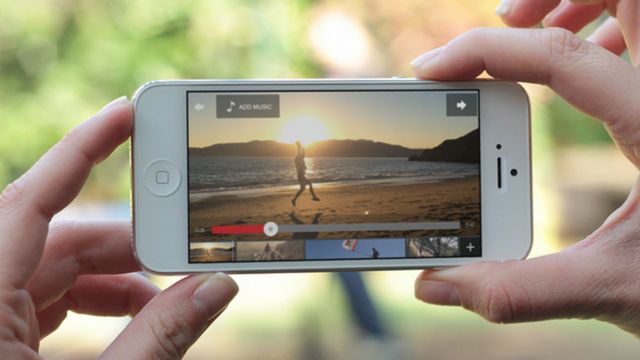

コメント
気になっていたので、
ありがたいです。
ありがとうございます